剪映一键成片怎么换模板_剪映一键成片换模板教程
- WBOYWBOYWBOYWBOYWBOYWBOYWBOYWBOYWBOYWBOYWBOYWBOYWB转载
- 2024-04-28 13:10:24895浏览
对于想要使用剪映一键成片功能却又苦于模板不合适的小伙伴来说,更换模板无疑是一大难题。php小编百草特地为此准备了详细的剪映一键成片换模板教程,带你轻松解决这一困扰。赶快往下阅读,了解详细步骤和技巧,让你的视频创作之旅变得更加便捷和精彩!
1、首先打开进入剪映,然后点击【一键成片】,如下图所示。
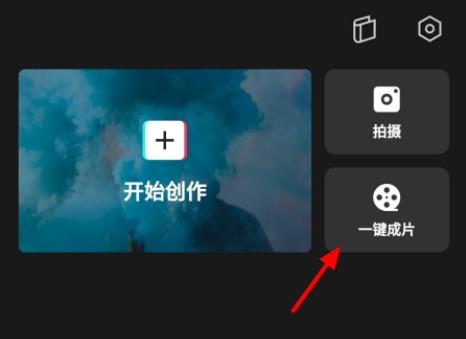
2、进入之后选中你的视频点击【下一步】,如下图所示。
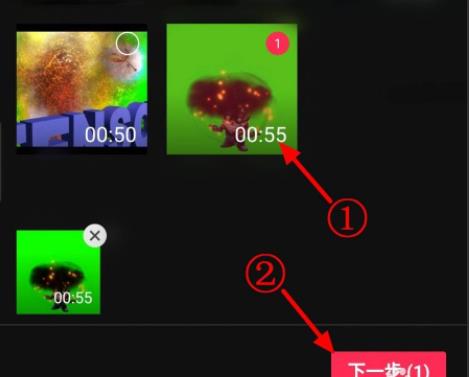
3、选择自己需要的模板,然后点击右上方的【导出】,如下图所示。
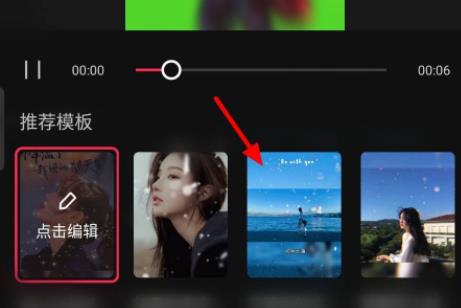
4、全部确定完成之后点击最下面的【导出】即可,如下图所示。
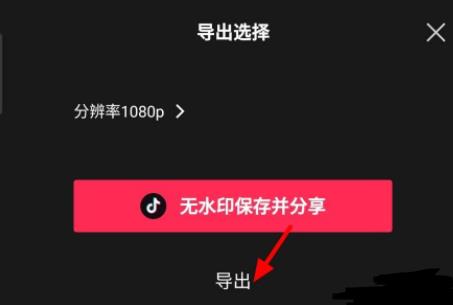
以上是剪映一键成片怎么换模板_剪映一键成片换模板教程的详细内容。更多信息请关注PHP中文网其他相关文章!
声明:
本文转载于:zol.com.cn。如有侵权,请联系admin@php.cn删除

